Jeśli masz sieć w domu lub w małym biurze z komputerami w kilku lokalizacjach, możesz chcieć pracować nad nimi wszystkimi z jednego komputera. Dzisiaj przyjrzymy się funkcji pulpitu zdalnego w systemie Windows, która umożliwia połączenie z każdym komputerem w sieci w systemach XP, Vista i Windows 7.
Uwaga: Pulpit zdalny nie jest funkcją klienta i hosta dostępną w domowej wersji systemu Windows.
Włącz Pulpit zdalny w systemie Vista i Windows 7
Pierwszą rzeczą, którą musimy zrobić, jest włączenie Pulpitu zdalnego na komputerze z systemem Windows 7 lub Vista. Kliknij prawym przyciskiem myszy ikonę Komputer na pulpicie lub z menu Start i wybierz Właściwości.
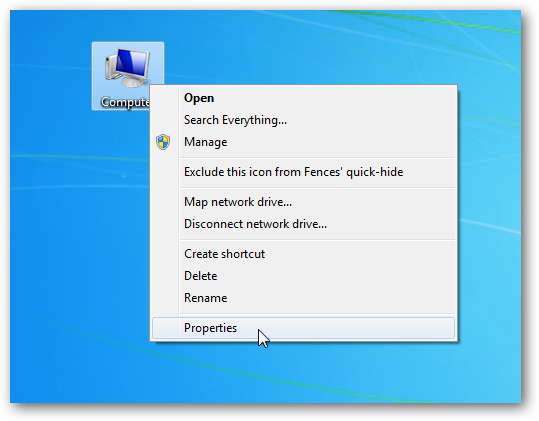
Teraz kliknij Zaawansowane ustawienia systemu połączyć.
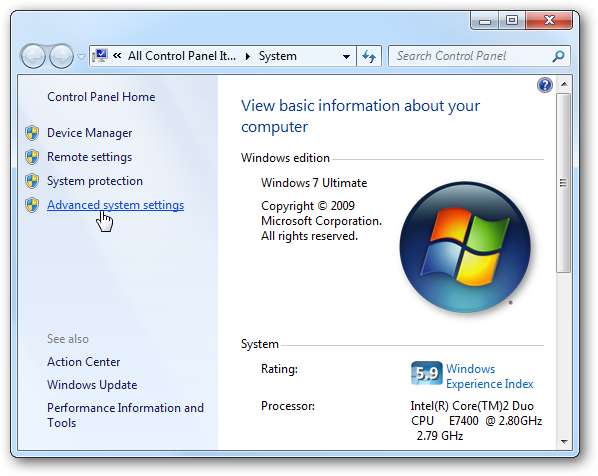
Kliknij kartę Zdalny iw obszarze Pulpit zdalny wybierz dolny przycisk opcji… Zezwalaj na połączenia tylko z komputerów z uruchomionym Pulpitem zdalnym z uwierzytelnianiem na poziomie sieci (bezpieczniejsze).
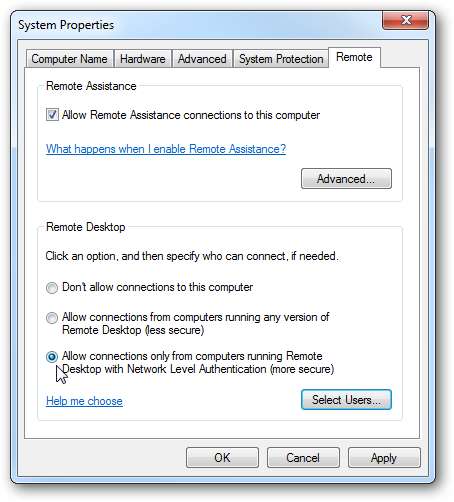
Możesz także wybrać, którzy użytkownicy w sieci będą mieli dostęp do Pulpitu zdalnego.
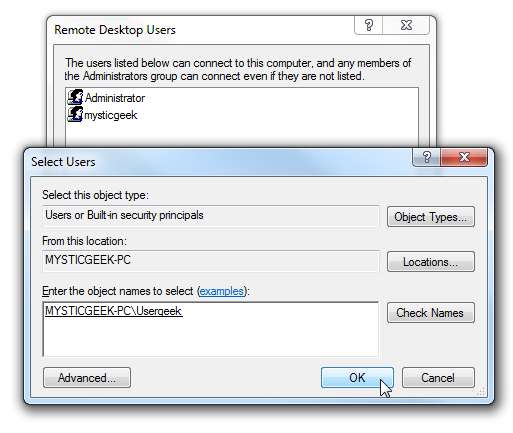
Włącz pulpit zdalny w XP
Włączanie XP w Pulpicie zdalnym jest zasadniczo takie samo. Kliknij prawym przyciskiem myszy Mój komputer i wybierz Właściwości, kliknij kartę Zdalny i w sekcji Pulpit zdalny kliknij pole obok Zezwalaj użytkownikom na zdalne łączenie się z tym komputerem .
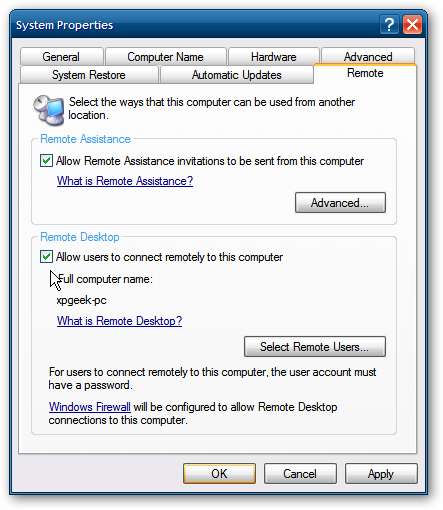
Korzystanie z pulpitu zdalnego
Teraz, gdy współpracownik lub członek Twojej rodziny potrzebuje pomocy lub jeśli chcesz pracować na komputerach w innych lokalizacjach i nie chcesz mieć siedziby na każdym komputerze, możesz zdalnie połączyć się z nim. Podnieś Pulpit zdalny i wprowadź nazwę lub adres IP innego komputera.
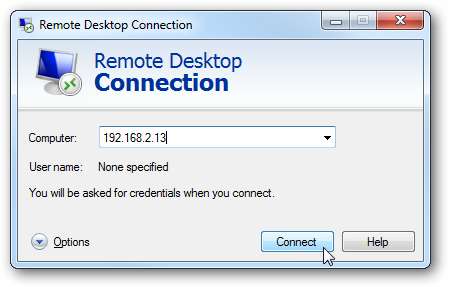
Przy pierwszej próbie zdalnego dostępu (gdzie w tym przykładzie łączę się zdalnie na serwer domowy) , możesz otrzymać ekran bezpieczeństwa, na który chcesz zezwolić i możesz wybrać, aby nie był wyświetlany ponownie.
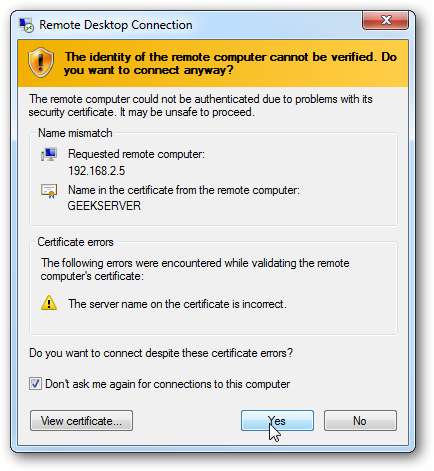
Po zalogowaniu się przed połączeniem należy wpisać nazwę i hasło.
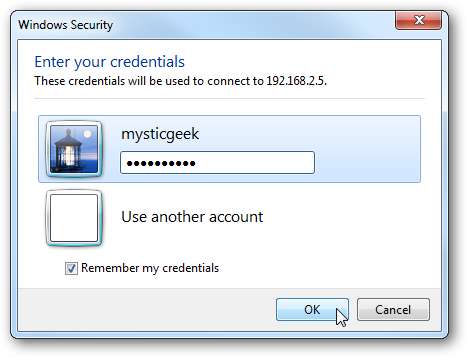
Teraz możesz pracować na Windows Home Server z komputera stacjonarnego w salonie.
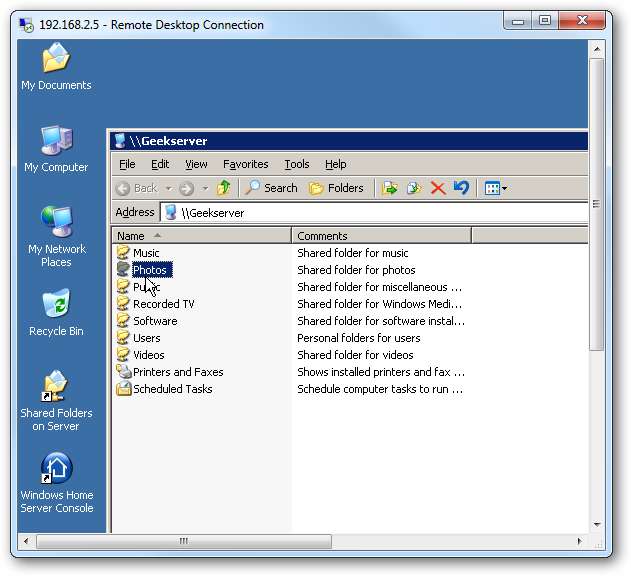
Logowanie do komputera z systemem Vista to ten sam proces… wprowadź nazwę użytkownika i hasło dla tego komputera.
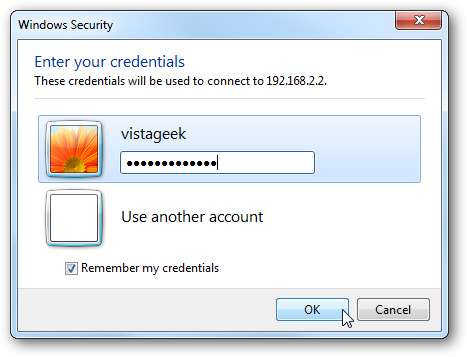
A potem możesz rozpocząć pracę na maszynie Vista.

Tutaj przechodzimy zdalnie z komputera z systemem Windows 7 do komputera XP w sieci domowej i wyświetlany jest inny komunikat dotyczący zabezpieczeń. Jest to trochę inne niż podczas zdalnego łączenia się z serwerem, ale znowu możesz zdecydować, aby nie pojawiało się za każdym razem, gdy się połączysz.
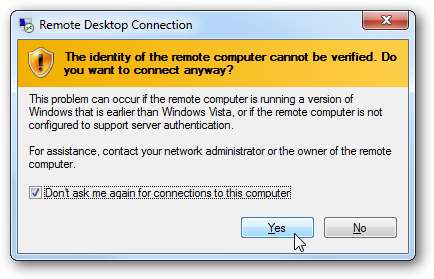
Praca nad laptopem XP…
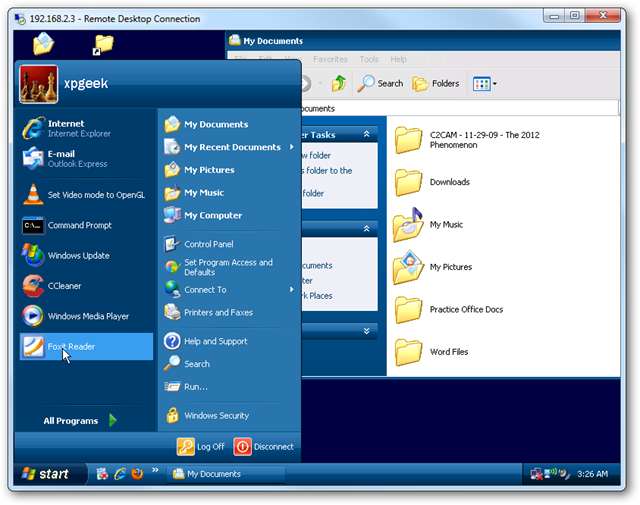
Opcje
Podczas zdalnego łączenia się z komputerem istnieją różne opcje, które można wybrać przed rozpoczęciem sesji, które zmienią działanie pulpitu zdalnego. Będziesz musiał poeksperymentować z tymi ustawieniami, aby znaleźć najlepsze rozwiązanie dla siebie. Jeśli chcesz przyspieszyć ten proces, zwłaszcza na starszym sprzęcie, zmniejsz rozmiar wyświetlacza i kolor połączenia zdalnego. To może nie być tak ładne, ale możesz wykonać pracę szybciej.
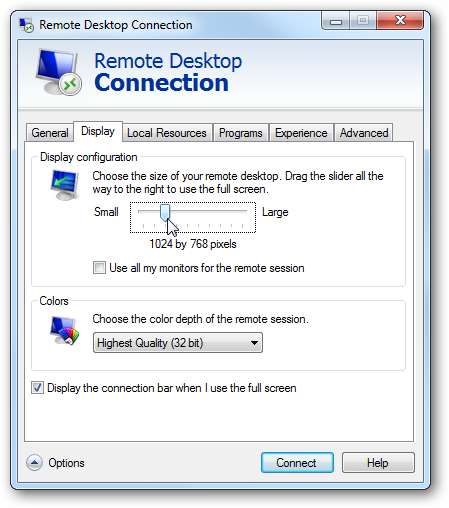
Gdy jesteś zalogowany na innym komputerze, użytkownik zostanie zablokowany, gdy będziesz na nim…
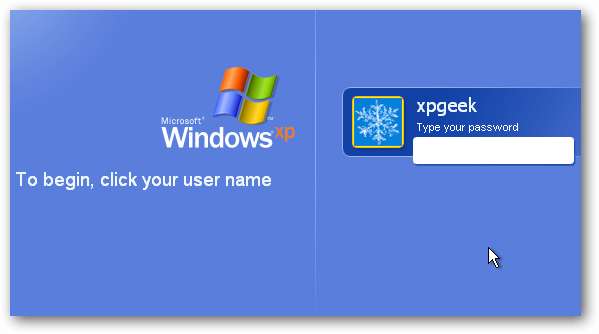
Dlatego upewnij się, że osoba siedząca przy komputerze, na którym pracujesz, nie próbuje się zalogować podczas sesji, ponieważ wyloguje Cię.
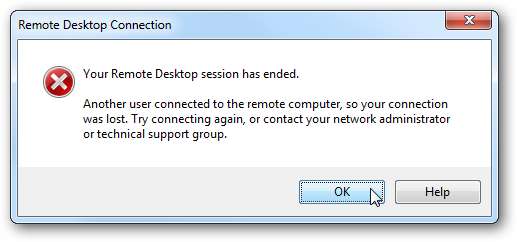
Wniosek
Niestety, Pulpit zdalny nie jest funkcją klienta i hosta w wersjach domowych XP, Vista lub Windows 7. Możesz użyć Pulpitu zdalnego do zainicjowania połączenia Od dowolna edycja systemu Windows. Nie możesz go jednak używać do łączenia się z komputerami z wersjami Starter lub Home. Istnieje kilka bezpłatnych narzędzi i usług, z których możesz skorzystać, aby uzyskać takie same wyniki, a niektórym z nich przyjrzymy się w najbliższej przyszłości. Informatycy już wiedzą o wspaniałych zaletach Pulpitu zdalnego, ale jeśli zaczynasz od małej sieci, powinno to pomóc Ci zacząć z niej korzystać. Jeśli masz wersje Professional, Business, Enterprise lub Ultimate systemu Vista lub Windows 7 lub XP Pro zainstalowane na komputerach w Twojej sieci, korzystanie z Pulpitu zdalnego to świetny sposób na pracę na nich z komputera centralnego.







